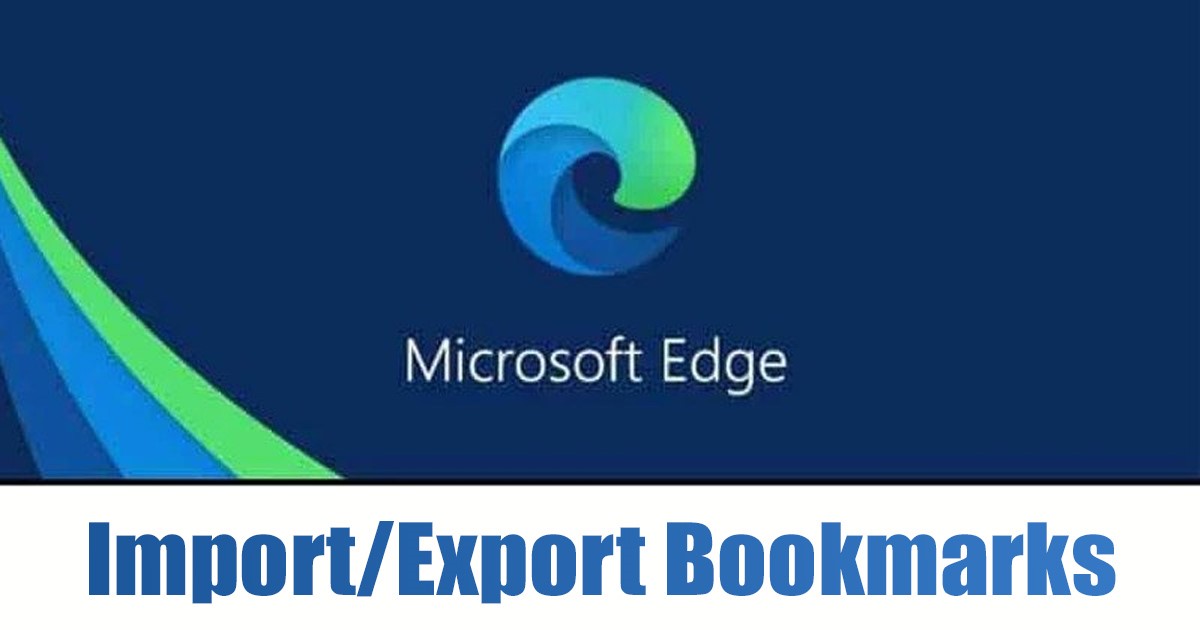
A modern webböngészők, mint például a Chrome, Firefox, Brave stb., „Könyvjelző” funkciót kínálnak, amely lehetővé teszi webhelyek rögzítését későbbi olvasáshoz. A Microsoft Edge könyvjelző funkcióval is rendelkezik, de ez más néven érhető el.
A Microsoft Edge könyvjelző funkcióját „Kedvencek”-nek hívják, így később könnyebben megtalálhatja a webhelyet. Weboldalakat hozzáadhat a kedvencekhez, hogy később elolvashassa azokat. A többi asztali böngészőhöz hasonlóan az Edge böngésző is lehetővé teszi könyvjelzők manuális exportálását és importálását más webböngészőkből.
Ha például az Edge böngészőre szeretne váltani a Chrome-ból, exportálhat könyvjelzőket a Chrome böngészőből, és importálhatja őket az Edge-be. Így az összes Chrome-könyvjelzője megtalálható lesz az Edge böngészőben.
Lépések a könyvjelzők exportálásához és importálásához az Edge Browserben
Hasonlóképpen exportálhatja a könyvjelzőket a Microsoft Edge böngészőből, és importálhatja őket Chrome-ba vagy Firefoxba. Ezért ez a cikk egy lépésről lépésre bemutatja a könyvjelzők exportálását és importálását a Microsoft Edge böngészőben. Kezdjük el.
Kedvencek (könyvjelzők) exportálása az Edge Browserben
Ez a rész bemutatja, hogyan exportálhatja kedvenceit a Microsoft Edge böngészőben. Kövesse az alább megosztott egyszerű lépéseket.
1. Először nyissa meg a Microsoft Edge böngészőt a számítógépén. Ezután kattintson a három pontra a jobb felső sarokban.
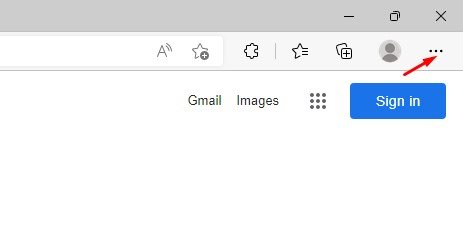
2. A megjelenő opciók listájában kattintson a Kedvencek elemre.
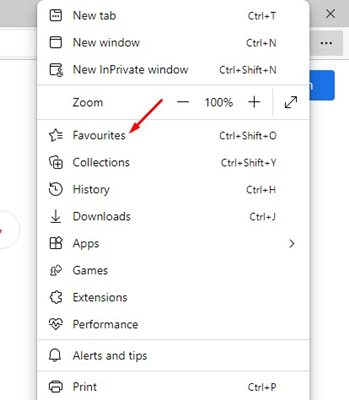
3. A Kedvencek menüben kattintson a három pontra.
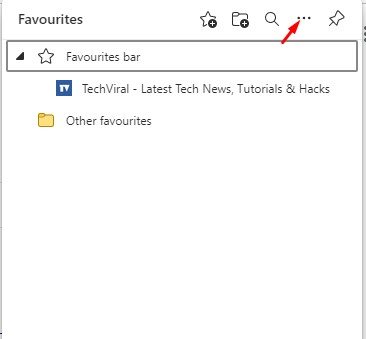
4. Az opciók listájában kattintson a Kedvencek exportálása lehetőségre.
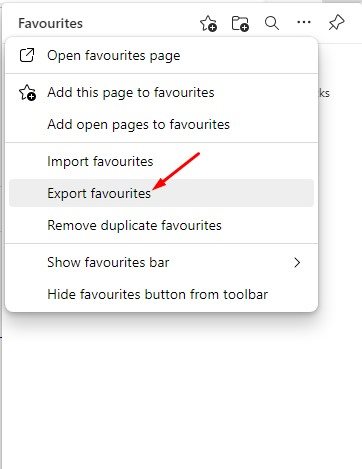
5. Válassza ki az Exportálási helyet, és kattintson a Mentés gombra.
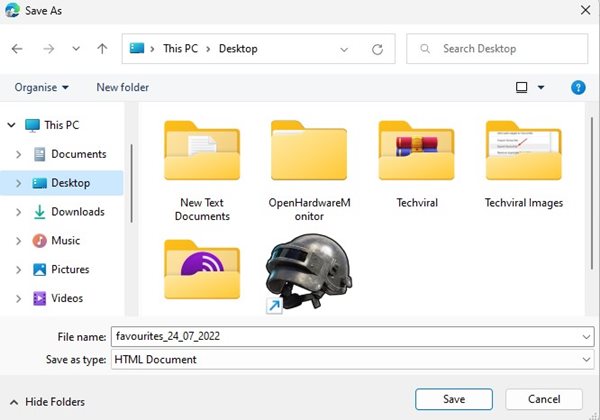
Ez az! Így exportálhat könyvjelzőket a Microsoft Edge böngészőből.
Importálja a kedvenceket a Microsoft Edge böngészőbe
Kövesse ezeket a lépéseket, ha könyvjelzőket szeretne importálni egy másik böngészőből, például Chrome, Firefox, Edge Legacy stb.
1. Nyissa meg a Microsoft Edge böngészőt, és kattintson a három pontra a jobb felső sarokban.
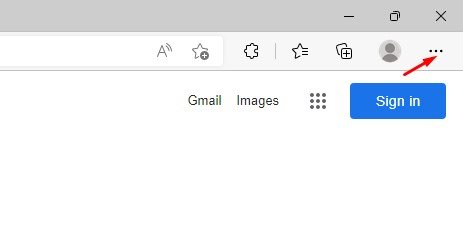
2. A megjelenő opciók listájában kattintson a Kedvencek elemre.
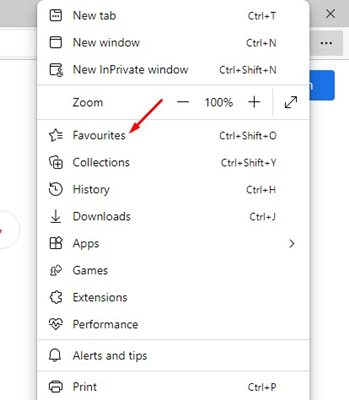
3. Kattintson a Kedvencek importálása lehetőségre a Kedvencek kezelése menüben.
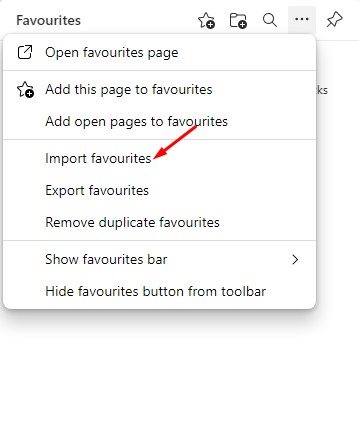
4. Az Importálás legördülő menüben válassza ki a Kedvencek vagy könyvjelzők HTML-fájlját.
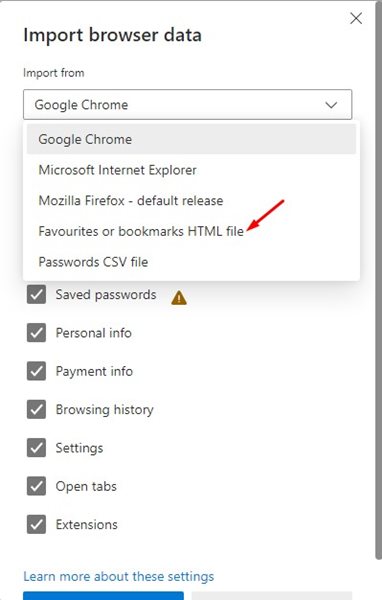
Megjegyzés: Ha könyvjelzőket szeretne importálni a Chrome-ból vagy a Firefoxból, válassza a Google Chrome vagy a Mozilla Firefox lehetőséget a legördülő menüben, és kövesse a képernyőn megjelenő utasításokat.
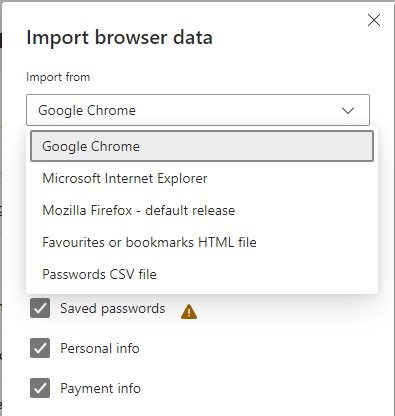
5. Kattintson a Fájl kiválasztása gombra, és válassza ki az importálni kívánt könyvjelzők HTML-fájlját.
Ez az! Így importálhat könyvjelzőket Microsoft Edge böngészőjébe.
Tehát ezek néhány egyszerű lépés a könyvjelzők exportálásához és importálásához a Microsoft Edge böngészőben. Ha további segítségre van szüksége a könyvjelzők exportálásához vagy importálásához, tudassa velünk az alábbi megjegyzésekben.





